Din Twitch profilbillede er et afgørende element i din online tilstedeværelse. Det er det første, seerne ser, når de besøger din kanal, og det er med til at skabe et varigt indtryk. At have et godt Twitch-profilbillede kan hjælpe med at tiltrække seere og opbygge et stærkt fællesskab.
Hvis du er klar til at opdatere dit look, er her en omfattende guide til, hvordan du ændrer Twitch-profilbillede, inklusive størrelseskrav og detaljerede trin.
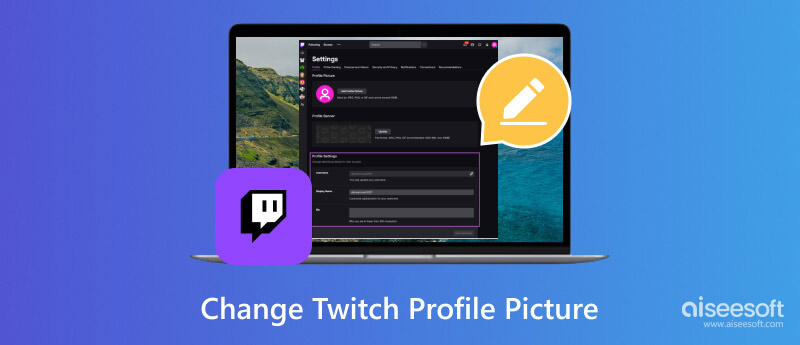
Før du ændrer dit profilbillede på Twitch, er det vigtigt at sikre, at dit valgte billede opfylder Twitchs krav.
Twitch-understøttede billedformater: JPEG, PNG og GIF
Maksimale dimensioner: 256 pixels × 256 pixels
Maksimal filstørrelse: 10 MB
Anbefalede profilbannerdimensioner: 1200 pixels × 480 pixels
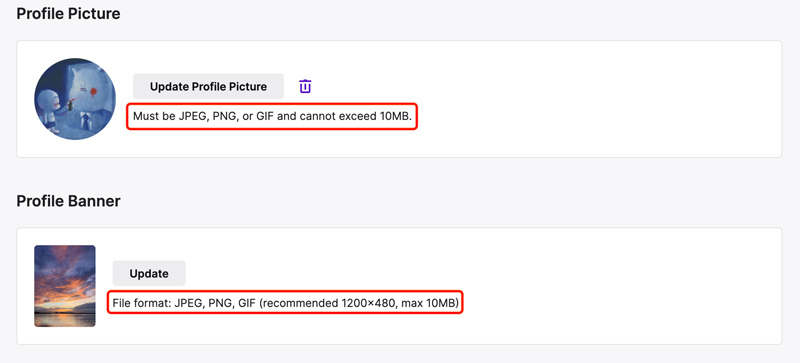
Når du uploader en billedfil, der overstiger de maksimale dimensioner, ændres den automatisk til 256 pixels × 256 pixels. Du bør dog holde din billedstørrelse inden for det angivne område for optimal kvalitet og klarhed.
Brug et billede af høj kvalitet: Et sløret eller pixeleret billede vil skabe et negativt indtryk. Sørg for, at det valgte Twitch-profilbillede er godt oplyst og viser dig i et positivt lys.
Hold det enkelt og genkendeligt: Fokuser på dit ansigt eller din avatar, undgå rodede baggrunde eller komplekse detaljer. Folk skal nemt kunne identificere dig i miniaturebilledet.
Udtryk din personlighed og brand: Brug et billede, der afspejler din kanals tema og stil. Det kunne være et hovedbillede i din karakteristiske gaming-påklædning, en tilpasset avatar, der repræsenterer din online persona, eller en karakter fra dit yndlingsspil.
Overvej at bruge en gennemsigtig baggrund: Det gør det muligt for billedet at smelte sammen med din kanals overordnede design og skabe et mere poleret look.
Der er to måder at få adgang til dine indstillinger og opdatere dit profilbillede på Twitch. Du kan ændre dit Twitch-profilbillede fra dets officielle hjemmeside eller mobilappen. Før du opdaterer dit profilbillede på Twitch, skal du bruge Aiseesoft AI Photo Editor for at opskalere dit billede og forbedre dets billedkvalitet.
100 % sikker. Ingen annoncer.
100 % sikker. Ingen annoncer.

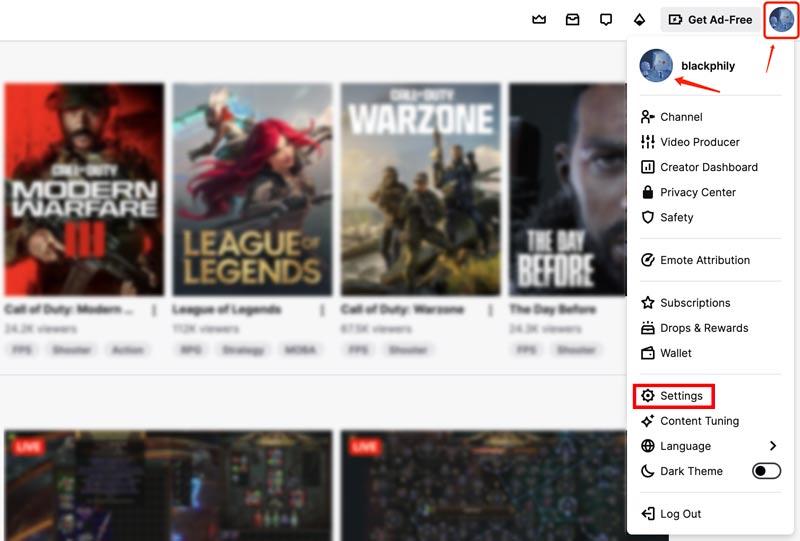
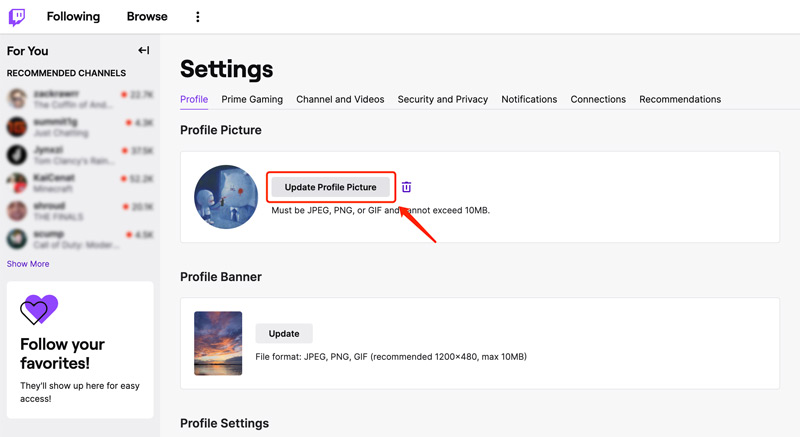
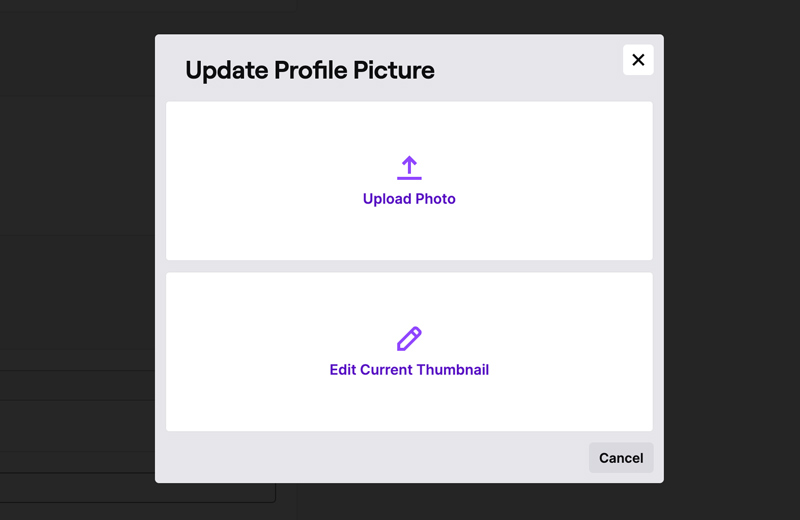
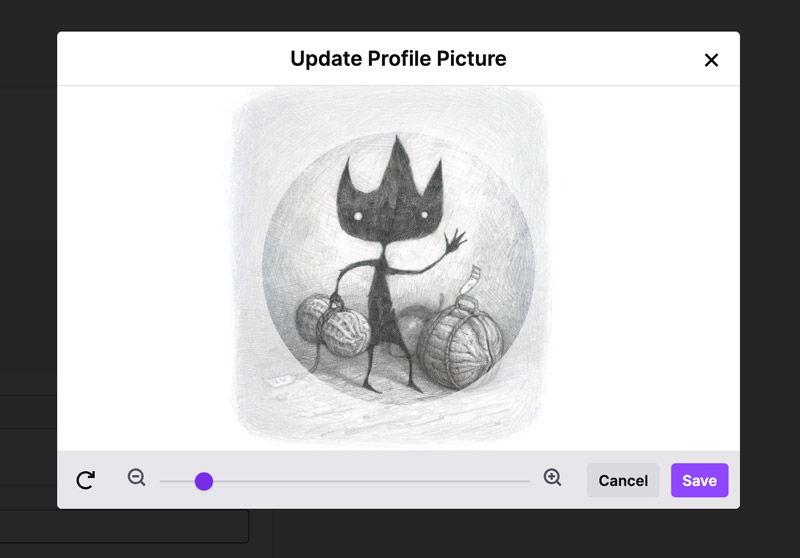
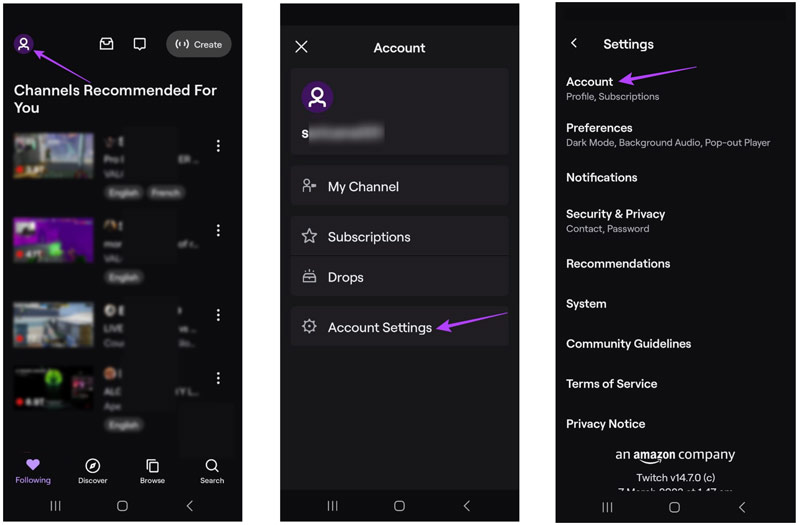
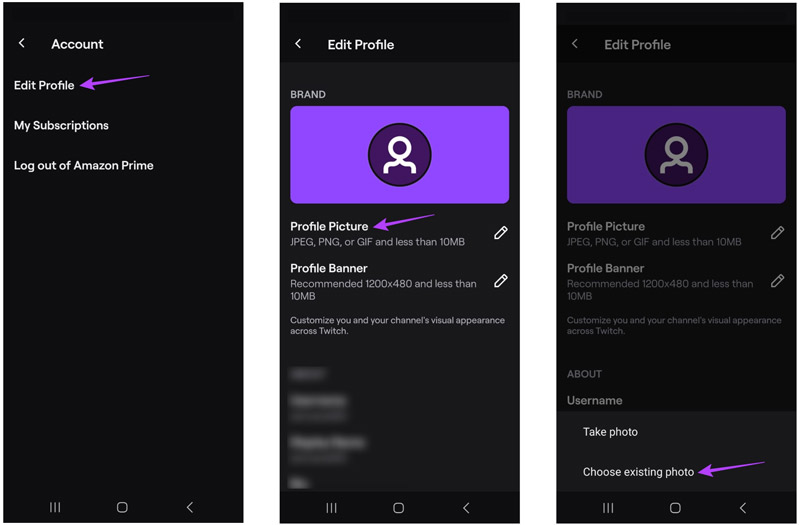
Desværre er der flere grunde til, at du kan have problemer med at ændre dit Twitch-profilbillede. Lad os udforske de mest almindelige sammen med potentielle løsninger.
Twitch accepterer kun specifikke billedformater og har størrelsesbegrænsninger. Når du ændrer dit profilbillede, skal du sikre dig, at det valgte billede overholder kravene til format og størrelse. Du kan bruge Aiseesoft Gratis billedkompressor at ændre størrelsen på dit billede og konvertere det til et understøttet format uden at gå på kompromis med kvaliteten.
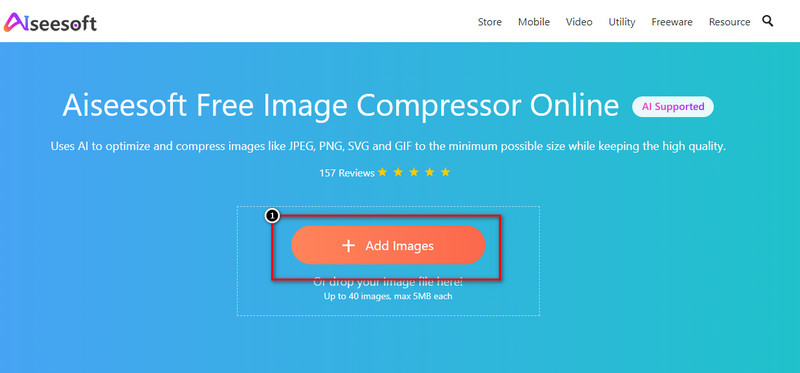
En svag og dårlig internetforbindelse kan forstyrre uploadprocessen. Du bør kontrollere, at din internetforbindelse er stabil og prøve at uploade igen.
Forældet browsercache og cookies kan forstyrre funktionaliteten. Ryd dem, og prøv derefter at ændre dit profilbillede igen. Du kan bruge en anden browser til at se, om problemet fortsætter. Visse browserudvidelser kan forstyrre webstedets funktionalitet. Prøv at deaktivere dem midlertidigt.
Kontosuspendering eller begrænsninger kan begrænse visse handlinger, såsom at ændre dit profilbillede. Tjek din kontostatus for eventuelle begrænsninger. Hvis du ikke har overtrådt nogen Twitch-politikker, skal du kontakte Twitch-support for yderligere hjælp.
Sjældent kan uforudsete tekniske fejl opstå i Twitchs ende. Du kan rapportere problemet til Twitch-support og vente på en løsning.
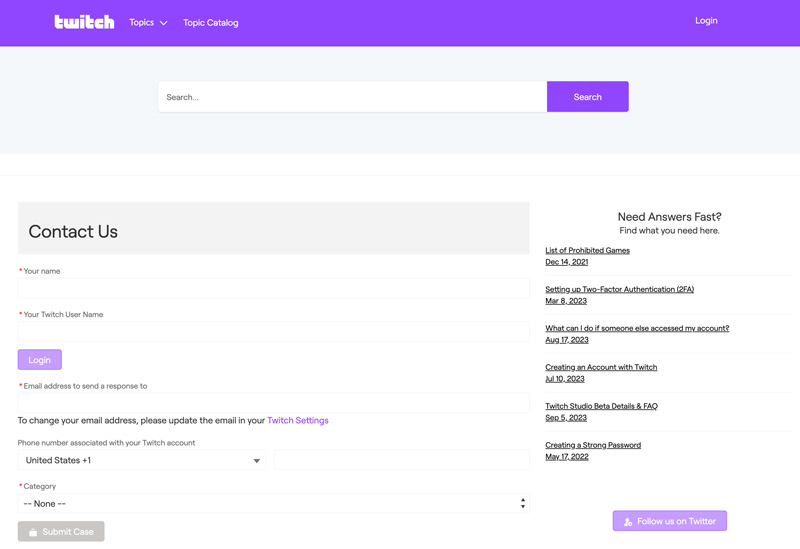
I øjeblikket kan du ikke ændre dit Twitch-profilbillede direkte via mobilappen. I så fald kan du prøve at få adgang til din Twitch-konto via en desktopbrowser eller mobilbrowser for at ændre dit profilbillede.
Fortæller Twitch dig, hvem der har set din profil?
Desværre fortæller Twitch dig ikke direkte, hvem der har set din profil. Det er at prioritere brugernes privatliv og forhindre potentiel chikane eller stalking.
Hvorfor har nogle Twitch-streamere en grøn cirkel?
Den grønne cirkel omkring nogle Twitch-streamers profilbilleder kan have flere betydninger, afhængigt af konteksten og streamerens personlige præferencer.
Oftest angiver den grønne cirkel, at streameren i øjeblikket er live. Nogle streamere bruger den grønne cirkel som en del af deres personlige branding. I nogle tilfælde kan streamere bruge en grøn cirkel blot for at henlede opmærksomheden på deres profilbillede og potentielt øge klikraterne. I nogle Twitch-fællesskaber kan en grøn cirkel blive vedtaget af medlemmer for at vise støtte eller tilknytning til en bestemt gruppe eller sag.
Hvad gør et godt Twitch-logo?
Et godt Twitch-logo skal være iøjnefaldende, mindeværdigt og afspejle dit brand. Det bør vække seernes interesse og efterlade et varigt indtryk, hvilket i sidste ende får dem til at udforske din kanal yderligere.
Konklusion
Ændring af dit Twitch-profilbillede er en enkel måde at personliggøre din tilstedeværelse og engagere dit publikum. Ved at følge disse trin og vælge det rigtige billede kan du skabe et mindeværdigt førstehåndsindtryk og opbygge et stærkt online brand.

Forstør og opskaler billeder op til 4K i batches hurtigt med bred understøttelse af forskellige billedformater.
100 % sikker. Ingen annoncer.
100 % sikker. Ingen annoncer.